Pentru a crea tabele pivot eficiente în Excel, este crucial să inițiezi crearea bazei de date corecte. O bază de date bine structurată permite efectuarea analizelor complexe și obținerea de informații valoroase din datele tale. În acest ghid vei învăța ce este important în crearea de tabele pivot și cum ar trebui să arate seturile tale de date pentru a obține rezultate optime.
Cele mai importante concluzii
- Baza de date trebuie să aibă o structură clară cu titluri de coloane ușor de înțeles.
- Evită spațiile libere, subtotalurile sau sumele totale în setul tău de date.
- Formatează-ți datele ca o tabelă pentru o prelucrare dinamică în tabele pivot.
Ghid pas cu pas
1. Înțelegerea structurii datelor
Înainte de a folosi datele tale în Excel pentru tabele pivot, asigură-te că setul de date are o structură potrivită. Un set de date adecvat conține întotdeauna coloane cu un titlu clar care definesc caracteristicile respective.
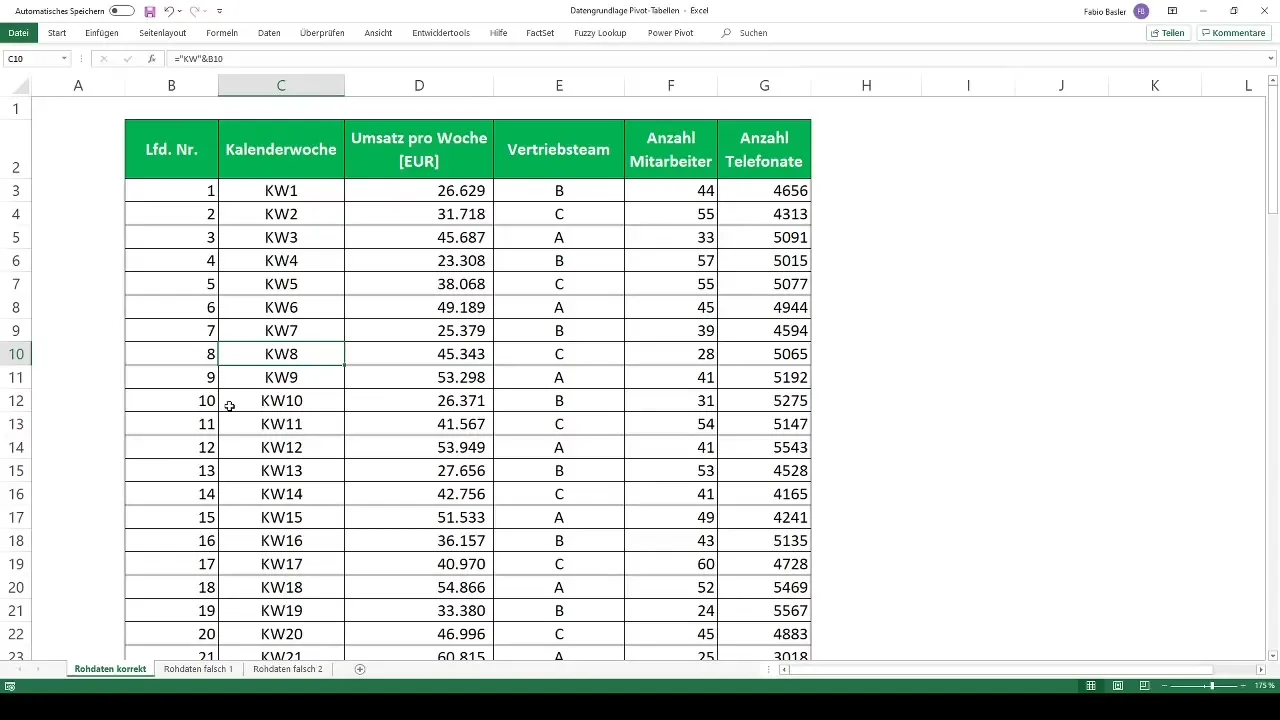
Într-un exemplu de set de date, vei avea coloane cu informații despre cifrele de vânzări, datele de distribuție și alte indicatori relevanți. Această structură clară este esențială, deoarece doar așa Excel poate prelucra datele corespunzător pentru analiza pivot.
2. Evitarea structurilor de date greșite
Asigură-te că setul tău de date nu este afectat de subtotaluri sau de titluri inconsistente. Dacă în spațiul dintre câmpurile de date apar valori sumate sau coloane goale, tabela pivot nu va putea interpreta corect aceste informații.
Un exemplu de set de date nepotrivit ar putea include informații cu coloane parțial goale și subtotaluri deja existente. Această metodă de structurare duce adesea la dificultăți în generarea corectă a tabelelor pivot în Excel.
3. Formatarea setului de date ca tabel
Pentru a-ți optimiza structura datelor, ar trebui să le formatezi ca tabel în Excel. Acest lucru nu numai că îmbunătățește claritatea datelor tale, ci și asigură că datele noi sunt luate în considerare dinamic în tabelele pivot existente.
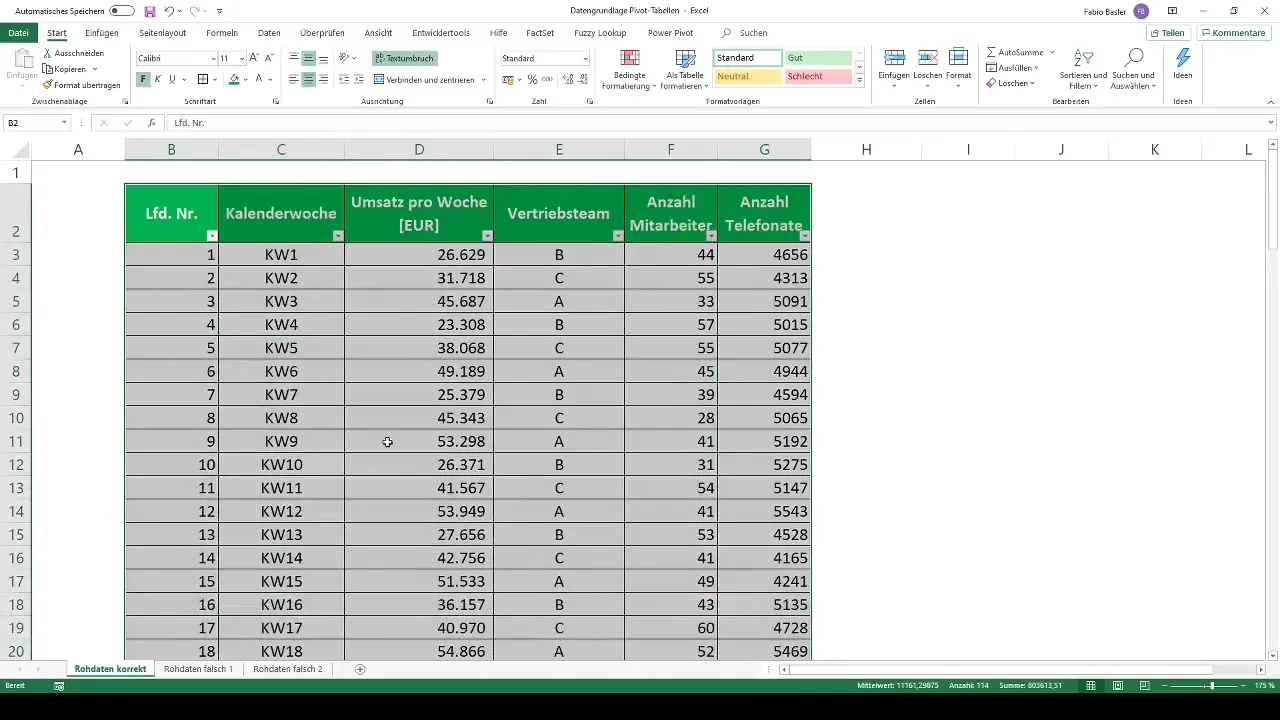
Este foarte simplu: Selectează întreaga cantitate de date cu Ctrl + A, mergi la meniul "Start" și selectează opțiunea "Formatează ca tabel". Asigură-te că bifezi căsuța "Tabelul are titluri" pentru ca Excel să recunoască prima linie ca atare.
4. Utilizarea titlurilor consistente
Asigură-te că toate coloanele au titluri care definesc clar informațiile pe care le conțin. Denumirile inconsistente sau vagi pot determina dificultăți pentru Excel în prelucrarea corectă a datelor.
O denumire unitară și clară a coloanelor nu ajută doar la crearea de tabele pivot, ci și la analiza generală a datelor.
5. Date proaspete fără subtotaluri
Punctul crucial este să nu incluzi subtotaluri sau sume totale în datele tale de plecare. Acestea ar trebui să fie generate de tabela pivot însăși.
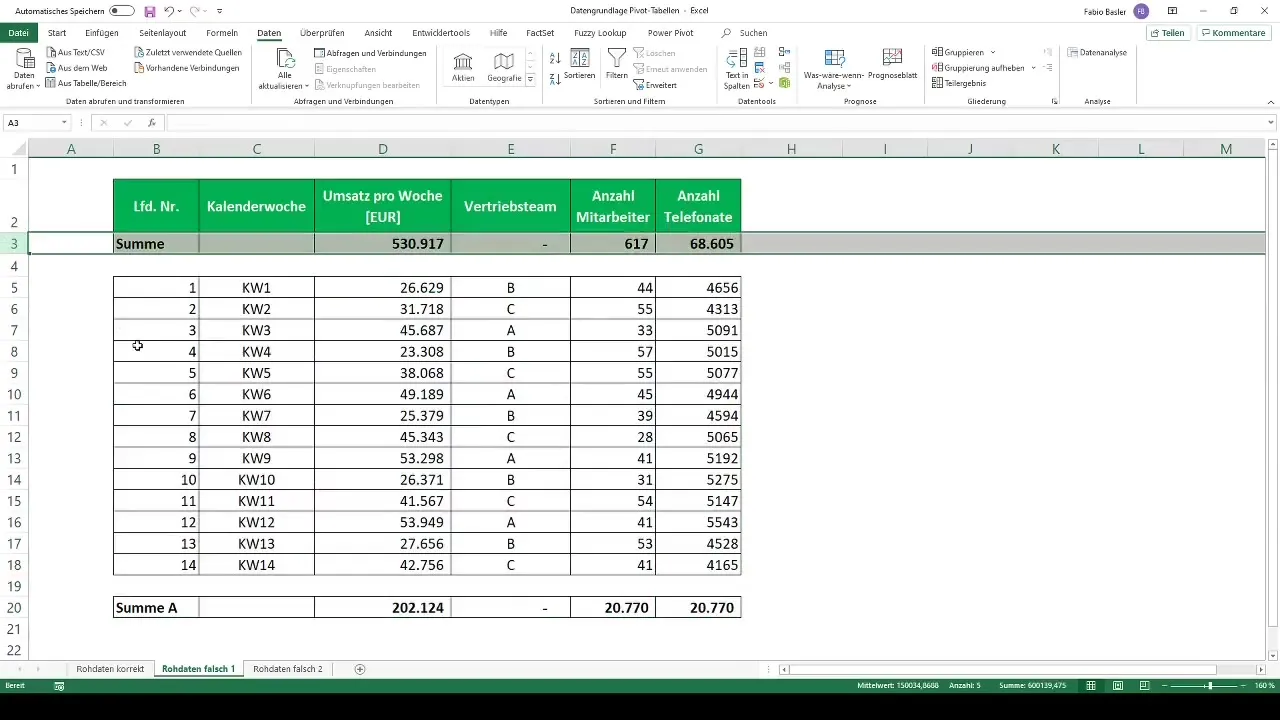
Dacă este necesar să prezinte subtotaluri, este mai bine să faci acest lucru după analiză. Menține datele brute cât mai "curate" posibil.
6. Actualizări dinamice pentru tabele pivot
Un alt avantaj al formatării datelor tale ca tabel este posibilitatea actualizării dinamice. Dacă adaugi date noi în tabelă, Excel le va reflecta automat în toate tabelele pivot existente.
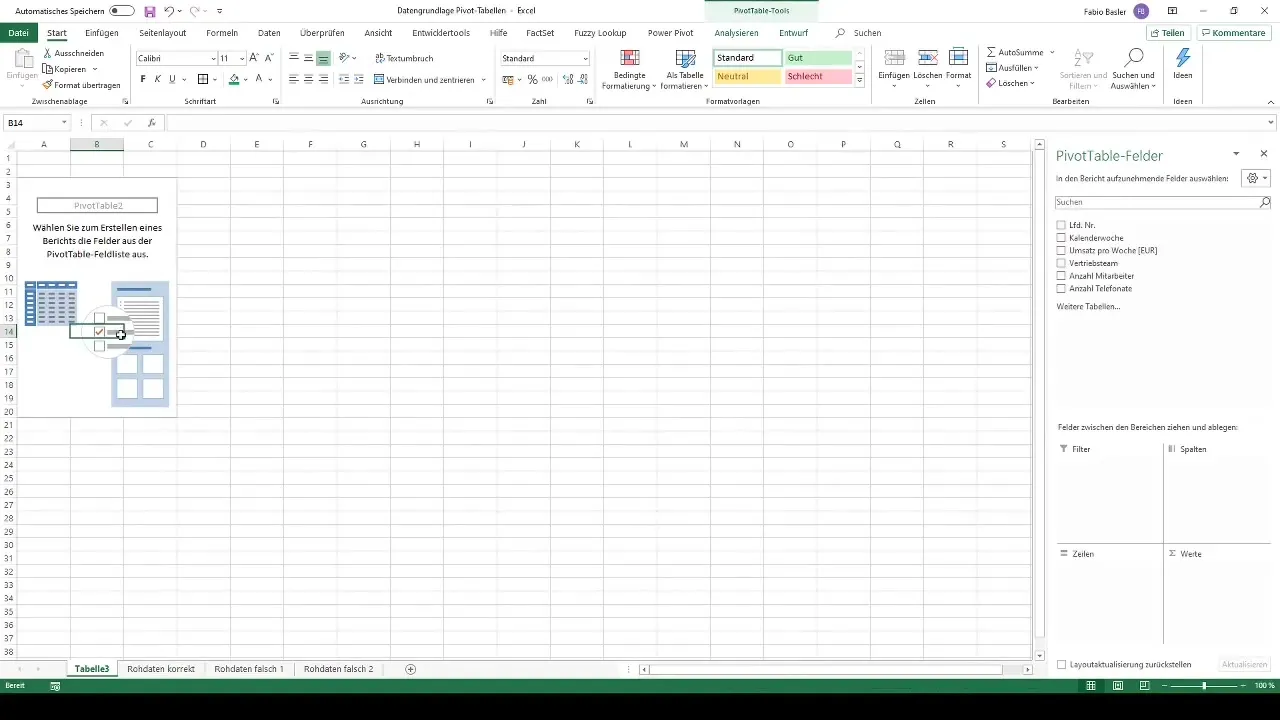
Această metodă îți permite să menții mereu actualizate analizele pivot, fără a fi necesar să ajustezi manual sursa de date.
7. Bazare de date corectă pentru tabele pivot
Dacă ești gata să creezi tabela pivot, poți crea una nouă prin bara de meniuri. Asigură-te că sursa de date este setată corect și face referire la tabela formatată.
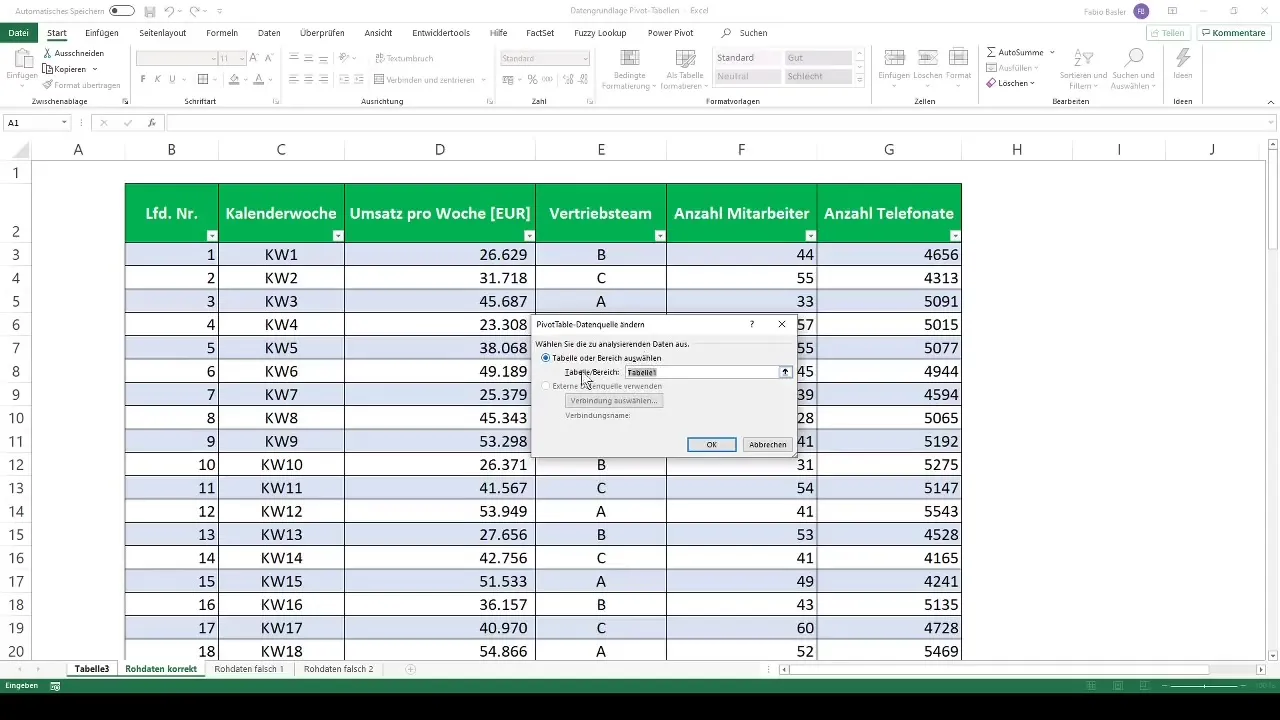
Dacă acești pași sunt urmați cu atenție, te vei asigura că tabelele tale pivot funcționează fără erori.
Rezumat
Baza de date corectă este cheia pentru analize pivot eficiente în Excel. Asigură-te că datele tale brute sunt clar structurate, fără subtotaluri și că datele au fost ajustate ca tabel. Așa vei pregăti cadrul perfect pentru analize semnificative!
Întrebări frecvente
Cum structurăm datele pentru o tabelă pivot?Asigură-te că fiecare coloană are un antet clar și să nu conțină celule goale sau subtotaluri.
De ce ar trebui să-mi formatez datele ca tabel?Formatarea ca tabel permite Excel-ului să detecteze și să proceseze datele noi în mod dinamic.
Pot adăuga subtotaluri în setul meu de date?Este mai bine să eviți subtotalurile, deoarece acestea ar trebui generate de tabelul pivot însuși.
Ce se întâmplă dacă adaug date noi în tabelă?Tabelul pivot se actualizează automat atunci când este folosit ca bază de date.
Cum pot folosi optim tabelele pivot?O bază de date curată și clară este esențială pentru folosirea tabelelor pivot în Excel.


